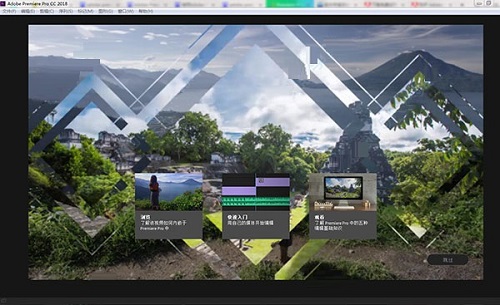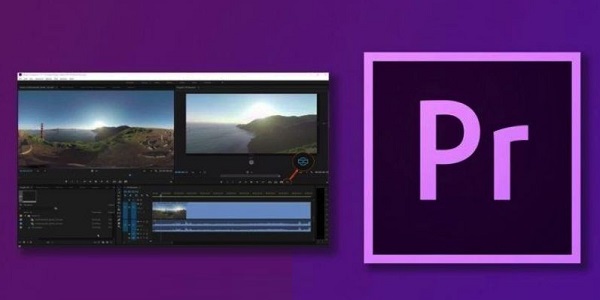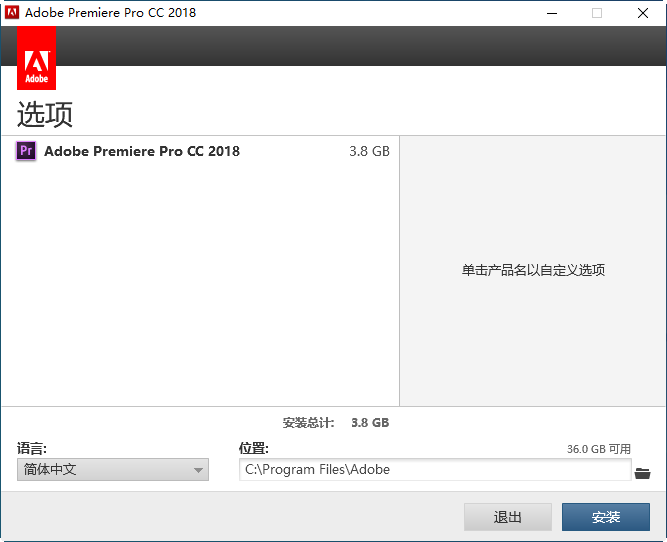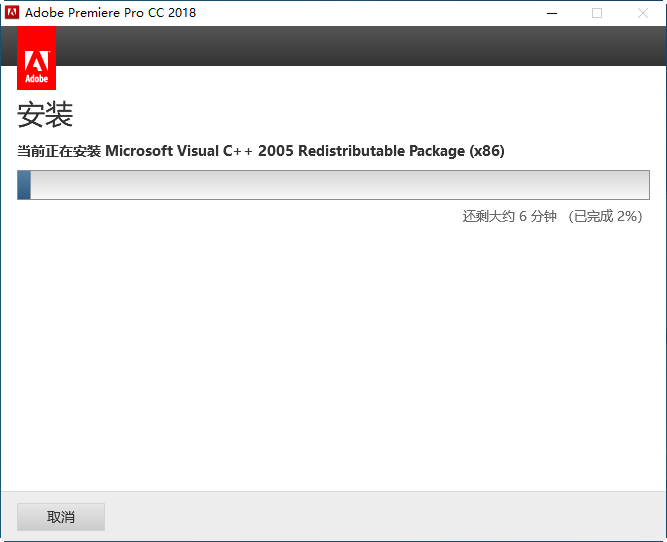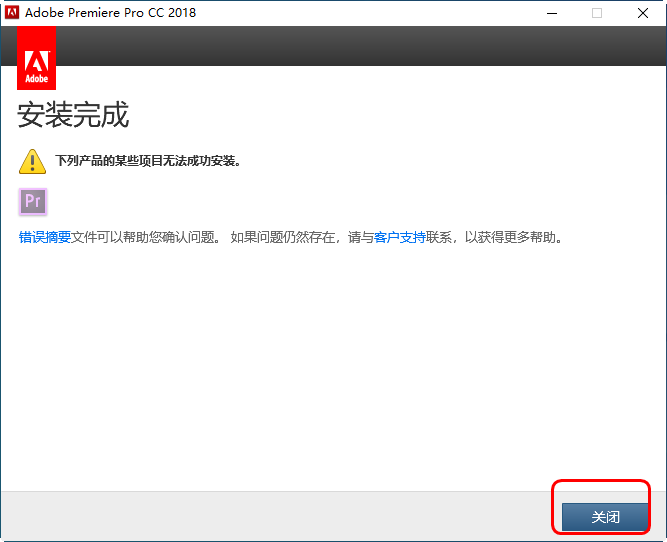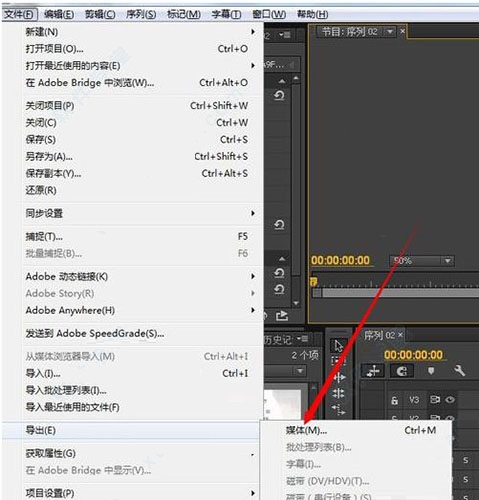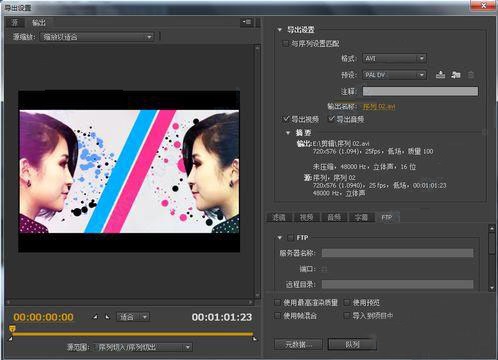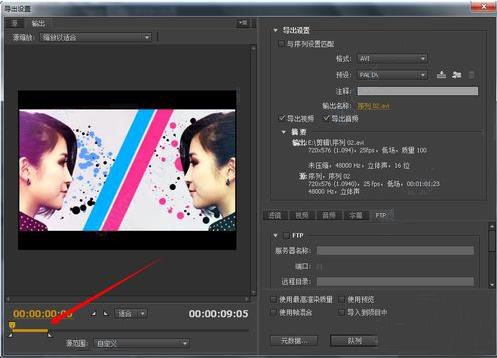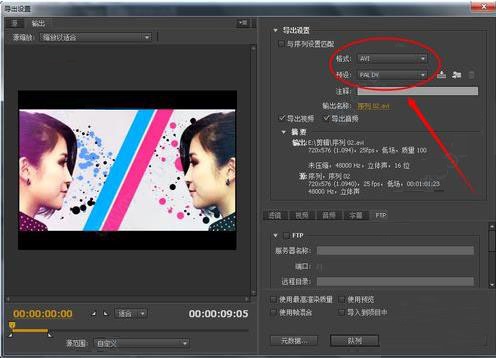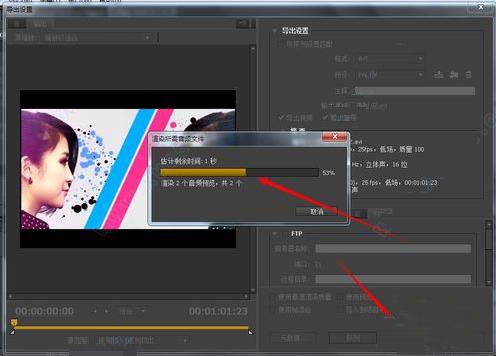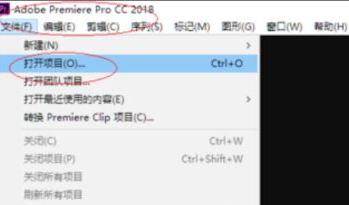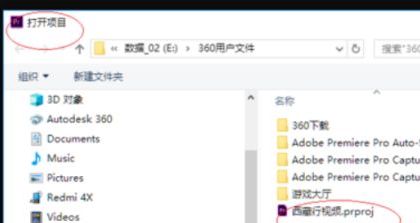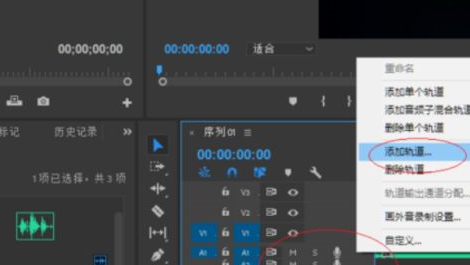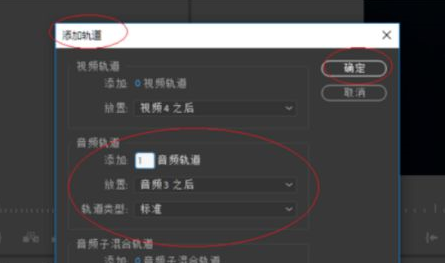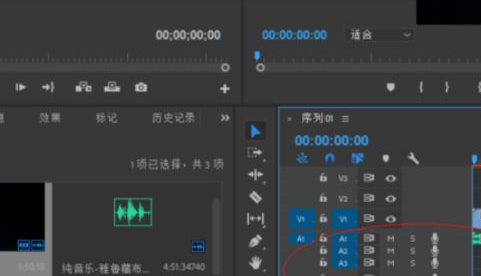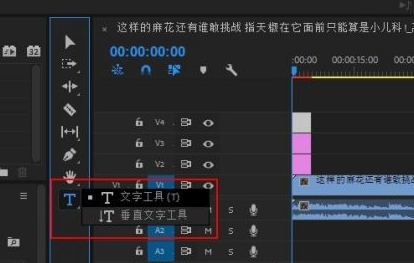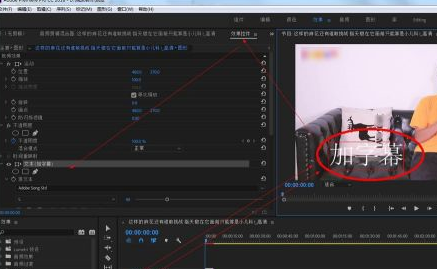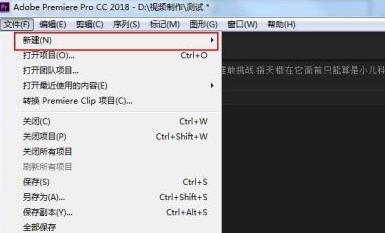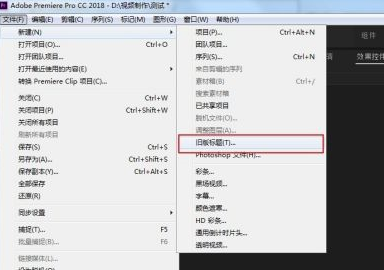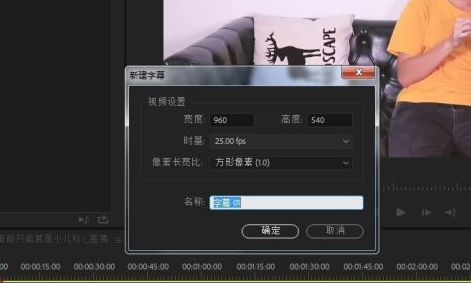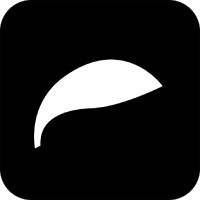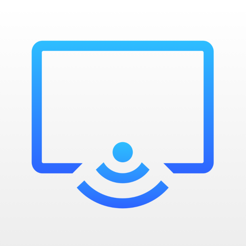Adobe Premiere Pro(视频编辑)正式版是一款方便实用且适合很多设计行业使用的视频编辑与制作工具。Adobe Premiere
Pro(视频编辑)最新版为用户提供采集、剪辑、调色、音频美化、字幕添加和输出及刻录等一整套编辑流程。并且Adobe Premiere
Pro(视频编辑)还支持最新的格式,包括Sony X-OCN(RAW for Sony F55)以及超过4GB的.WAV文件。有需要的小伙伴快来下载使用吧!
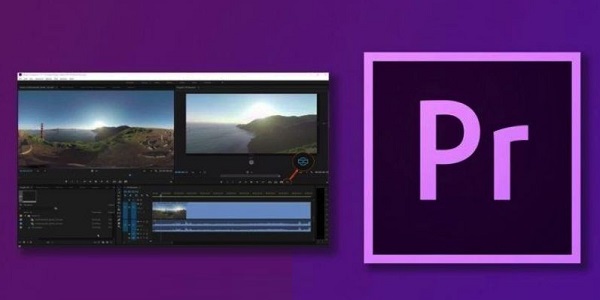
Adobe Premiere Pro(视频编辑)软件功能
视频剪辑:
支持多轨道剪辑,允许用户对视频进行精确的切割、拼接和组合。
提供时间轴编辑功能,用户可以在时间线上自由拖动和调整视频片段的顺序,实现视频内容的重新编排。
支持多种视频编码格式,包括MP4、AVI、MOV、WMV等,方便用户导入和导出不同格式的视频文件。
音频处理:
内置音频编辑工具,支持音效添加、音量调节、降噪、变声、变调等功能。
提供音频轨道混合器,允许用户对多个音频轨道进行混合和编辑,实现高质量的音频输出。
特效与字幕:
提供丰富的转场特效、视频特效、调整特效等,增加视频的视觉效果和艺术性。
支持添加文本字幕,包括歌词、标题等,并允许用户自定义字体、大小、颜色等设置。
支持动态图形模板,即使是初学者也可以轻松创建出专业的动画效果。
调色与色彩管理:
提供Lumetri颜色面板,允许用户进行精确的颜色分级和校正,以达到电影级别的色彩效果。
支持多种调色工具,包括色彩校正、色相调整、饱和度调整、曲线调整等,满足用户对视频色彩的不同需求。
多机位编辑与实时视频编辑:
支持多机位编辑功能,允许用户同时编辑多个摄像头拍摄的视频素材,实现更高效的视频制作流程。
提供实时视频编辑功能,用户可以在编辑过程中实时预览视频效果,提高编辑效率。
多媒体导出与共享:
支持多种常见视频格式的导出,方便用户将视频分享到不同的平台和设备。
支持将视频导出到社交媒体平台、网站等,实现视频的快速传播和分享。
与Adobe Creative Cloud集成,用户可以轻松在不同设备之间同步和共享视频素材和编辑项目。
Adobe Premiere Pro(视频编辑)软件特色
专业性强:
PR是一款专业级的视频编辑软件,拥有强大的编辑功能和丰富的创意工具,能够满足不同场景下的专业制作需求。
广泛应用于电影、电视、网络视频、社交媒体内容制作等多个行业中,是行业标准之一。
兼容性好:
PR与Adobe Photoshop、After Effects等工具兼容,支持动态链接跨软件协作,方便用户进行后期制作和特效处理。
提供广泛的硬件兼容性,支持多种显卡和处理器,以实现最佳的性能表现。
学习资源丰富:
对于初学者和专业人士来说,有大量的学习资源可供选择,包括官方教程、在线课程、社区论坛等。
这些资源不仅涵盖了基本的操作技巧,还包括高级的编辑技巧和工作流程优化,使得用户能够充分利用PR的强大功能。
持续更新与改进:
Adobe不断优化PR的性能和功能,每个新版本都会带来新的功能和改进。
例如,最新版本引入了自动色彩匹配、改进的音频清理工具和更强大的图形模板等,使得PR能够更好地适应行业的变化和技术的发展。
Adobe Premiere Pro(视频编辑)安装步骤
1、在华军软件园将Adobe Premiere
Pro(视频编辑)下载下来,并解压到当前文件夹中,点击其中的exe应用程序,进入安装向导界面,选择软件安装位置界面,华军小编建议用户们安装在D盘中,选择好安装位置点击安装。
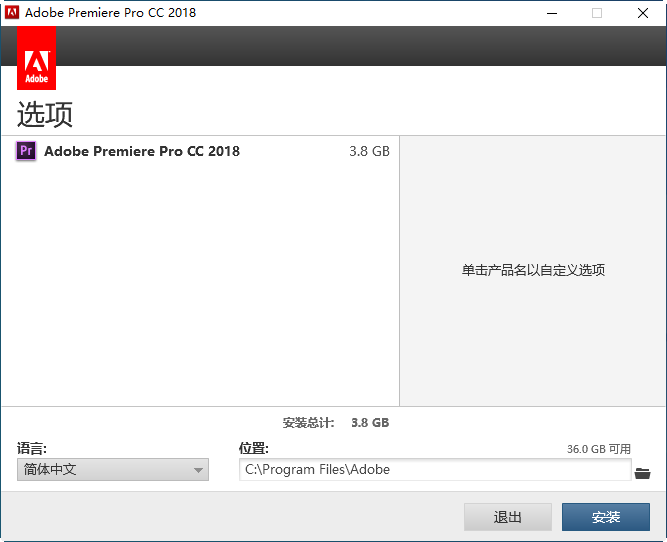
2、Adobe Premiere Pro(视频编辑)正在安装中,用户们耐心等待一会即可。
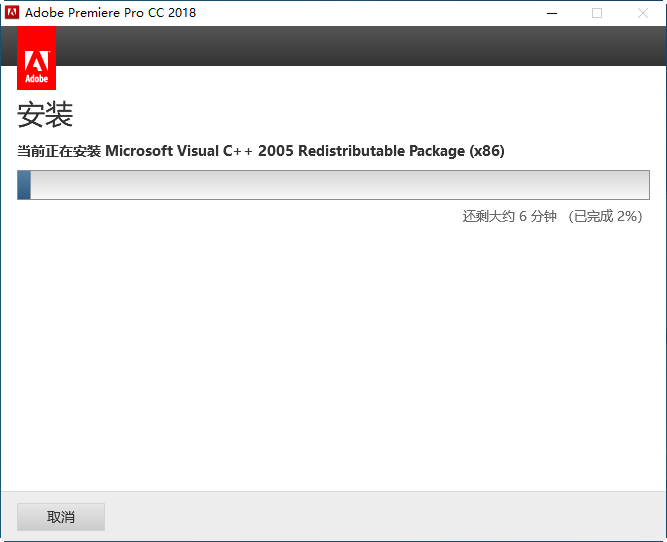
3、Adobe Premiere Pro(视频编辑)安装结束,点击关闭即可。
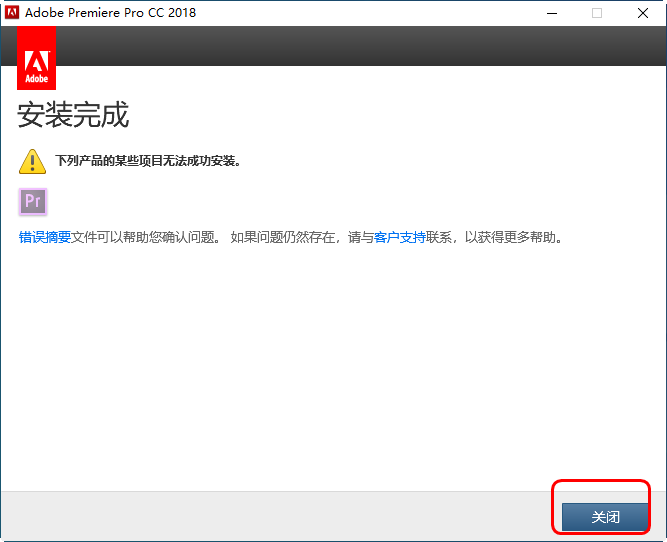
Adobe Premiere Pro(视频编辑)使用方法
如何用Premiere Pro CC 2018破解版怎么导出编辑好的视频
1、点击:文件>导出>媒体。
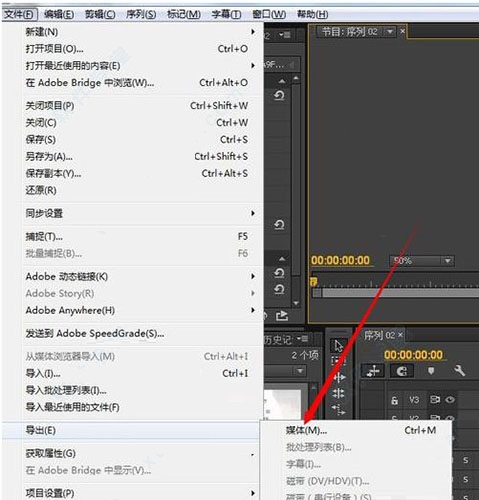
2、接着我们会看到输出向导,因为之前在创建序列的时候都已经决定了视频的大小和格式,这里不建议你做过多的更改。
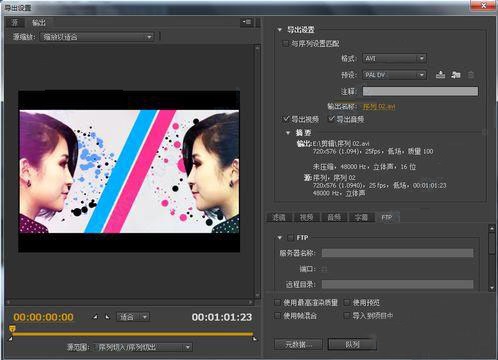
3、这里是选择视频导出的长短。
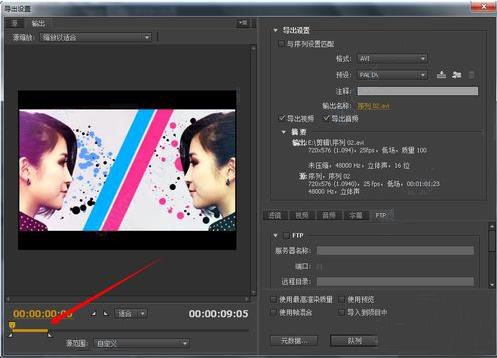
4、这里选择 Adobe Premiere Pro CC 导出的格式。
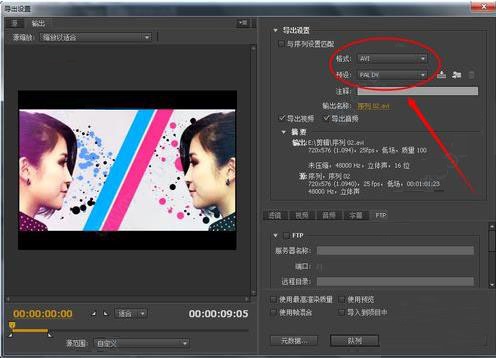
5、最后一个步骤,点击导出即可完成。
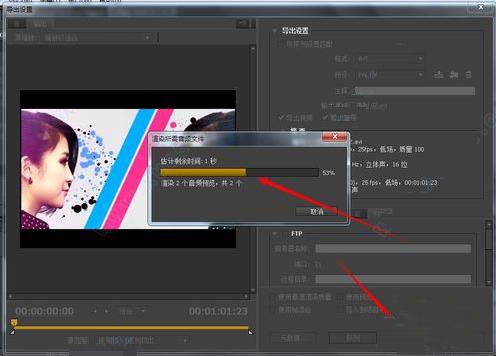
Adobe Premiere Pro(视频编辑)常用快捷键
> 文件
项目/作品 Ctrl+Alt+N
序列 Ctrl+N
字幕 Ctrl+T
打开项目/作品 Ctrl+O
在 Adobe Bridge 中浏览 Ctrl+Alt+O
关闭项目 Ctrl+Shift+W
关闭 Ctrl+W
保存 Ctrl+S
另存为 Ctrl+Shift+S
保存副本 Ctrl+Alt+S
捕捉 F5
批量捕捉... F6
从媒体浏览器导入 Ctrl+Alt+I
导入 Ctrl+I
媒体 Ctrl+M
选择 Ctrl+Shift+H
退出 Ctrl+Q
编辑
撤销 Ctrl+Z
重做 Ctrl+Shift+Z
剪切 Ctrl+X
复制 Ctrl+C
粘贴 Ctrl+V
粘贴插入 Ctrl+Shift+V
粘贴属性 Ctrl+Alt+V
波纹删除 Shift+Delete
复制 Ctrl+Shift+/
全选 Ctrl+A
取消全选 Ctrl+Shift+A
查找 Ctrl+F
编辑原始 Ctrl+E
键盘快捷键 Ctrl+Alt+K Cmd+Opt+K
剪辑
音频声道 Shift+G
速度/持续时间 Ctrl+R
覆盖 .
编组 Ctrl+G
取消编组 Ctrl+Shift+G
匹配帧 F
反转匹配帧 Shift+R
添加编辑 Ctrl+K
添加编辑到所有轨道 Ctrl+Shift+K
修剪编辑 T
播放指示器 E
应用视频过渡 Ctrl+D
应用音频过渡 Ctrl+Shift+D
选择项 Shift+D
放大 =
缩小 -
序列中下一段 Shift+;
序列中上一段 Opt+;
贴靠 S
标记
标记入点 I
标记出点 O
标记剪辑 X
标记选择项 /
转到入点 Shift+I
转到出点 Shift+O
清除入点 Ctrl+Shift+I
清除出点 Ctrl+Shift+O
清除入点和出点 Ctrl+Shift+X
添加标记 M
转到下一标记 Shift+M
转到上一标记 Ctrl+Shift+M
清除当前标记 Ctrl+Alt+M
清除所有标记 Ctrl+Alt+Shift+M
Adobe Premiere Pro(视频编辑)常见问题
问:Adobe Premiere Pro cc2018如何添加音乐?
答:打开软件,然后选择"文件→打开项目..."项打开项目。
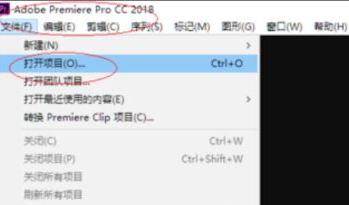
弹出"打开项目"对话框,选择项目文件点击"打开"按钮。
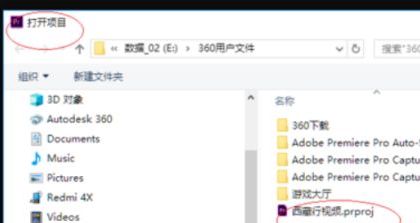
鼠标右击时间轴面板中视频轨道图标,弹出快捷菜单选择"添加轨道..."项。
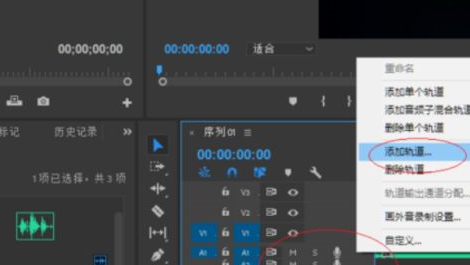
弹出"添加轨道"对话框,设置完成点击"确定"按钮。
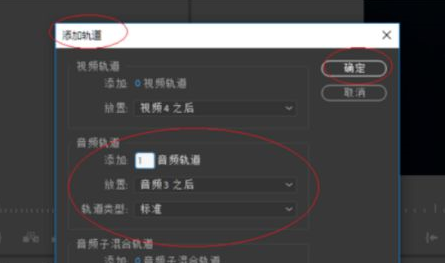
完成添加音频轨道的操作,完成效果图。
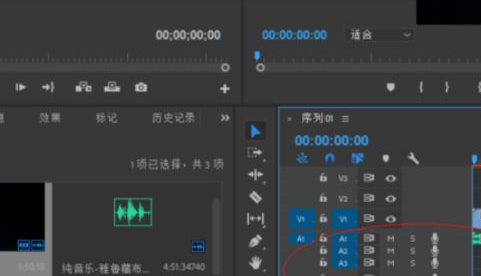
问:Adobe Premiere Pro cc2018字幕不见了 怎么添加字幕?
答:首先打开Adobe Premiere Pro cc2018,并新建序列和导入视频。

首先我们来熟悉下,新版的加字幕方法,如图所示,点击工具栏里的“文字工具”,其中的“文字工具”(横向)和“垂直文字工具”(竖向),在这里不编选择横向文字工具来进行示范。
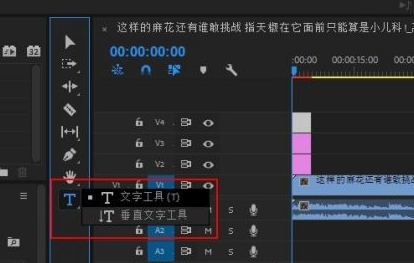
然后直接点击视频就可以添回文字了,点击“效果”控件就可以对文字加以编辑了。如图所示。
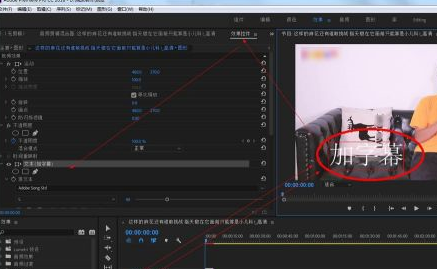
好,新版PR我们知道怎么操作了,现在进入今天的主题,怎样调出Adobe Premiere Pro cc2018旧版字幕工具?
首先点击菜单栏里的“文件”---“新建”
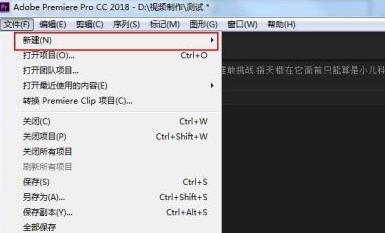
弹出“新建”的下级菜单中选择“旧版标题”
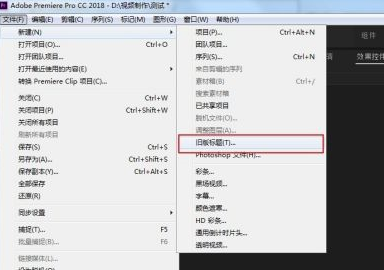
弹出“新建字幕”的对话框,根据自己需要填写内容,是不是很熟悉?没错,精彩就在下一步中。。。
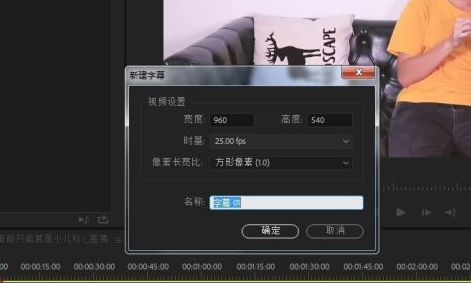
叮咚,亲们期待以久的经典字幕工具登场了,如图所示。亲们在欢喜的同时按需设置内容吧。

同类软件对比
视频编辑精灵是一款目前剪切视频速度最快,支持无损切割视频,最好用的免费视频剪切合并工具。剪切一个100MB大小的视频文件只需要10秒左右时间,是目前最快的视频剪切工具。它可以对AVI,
MP4, FLV, MOV, RMVB,3GP,WMV等视频格式进行任意时间段的剪切,还支持多个视频文件的合并。
视频编辑王是一款全能的视频制作软件,操作简单,界面简洁,每个人都可以使用视频编辑王做出自己满意的专业大片。它可以在各种场合帮助你做出专业视频,在教学领域、产品介绍、短视频制作、营销视频、培训会议、婚礼纪念等都会成为你的不二之选。提供贴合生活和工作的模板,友好的交互,让你的视频生活更美好。
华军小编推荐:
Adobe Premiere Pro(视频编辑)还支持最新的格式,包括Sony X-OCN(RAW for Sony F55)以及超过4GB的.WAV文件。小编保证,只要你用上了Adobe Premiere Pro(视频编辑),如果不喜欢你过来打我!